
|
|
|
全て
| 1 風景写真
| 8 音楽関連の記事
| 6 ウオーキング・サイクリング
| 3 その他もろもろ
| 4 写真の画像編集・加工
| 7 クルマ関連とドライブ情報
| 2 花の写真
| 5 ハイキング・トレッキング・登山
| 9 読書(図書館へ行こう)
| 10 電気よもやま話
| 11 パソコン(PC)情報
カテゴリ:11 パソコン(PC)情報
ホント! 次から次へ、マルウェアー(悪質ソフト)が降って湧いてきます。
そこで・・ 前回に続き、悪質なポップアップ画面を強制的に表示させるマルウェアーを整理してみました。 これらの悪質ソフトの対策では、 前回提示した、3つの対応策以外の方法が必要です。 (前回の3つの対応策とは) 対応策: 1.タスクマネージャを開き、現在実行中のアプリを閉じる。 (タスクマネージャはタスクバーの右クリック(Win10)で探せます。) 2.再度インターネット閲覧ソフト(IEやエッジ、クロームなど)を開いて、 履歴やクッキーを全て削除する。 3.念のため、最後にPC全体のウィルスチェックをしておくのがよいです。 (クイックスキャンではなく、フルスキャンが必要です。) 追加対応策: 4.コントロールパネルからProgramのアンインストール実施 (コントロールパネルは検索窓に「cont・・」と入れると選べます。) 5.マルウェアー専用の駆除ツールをダウンロードして実行させる。 (「Ccleaner」や「ADWcleaner」など、窓の杜サイトで・・) 6.マルウェアーとみなされないものは、実行ファイルを捜して削除 (隠しファイルも全てエクスプローラーで表示し、該当名で探します。) 尚、以上の対応策を実行させる場合は、ネットを切り離して行いましょう。 また、どうしても削除できない場合は専門業者に依頼しましょう。 以下、悪質ポップアップ関連をまとめてみました。 参考にしてください。 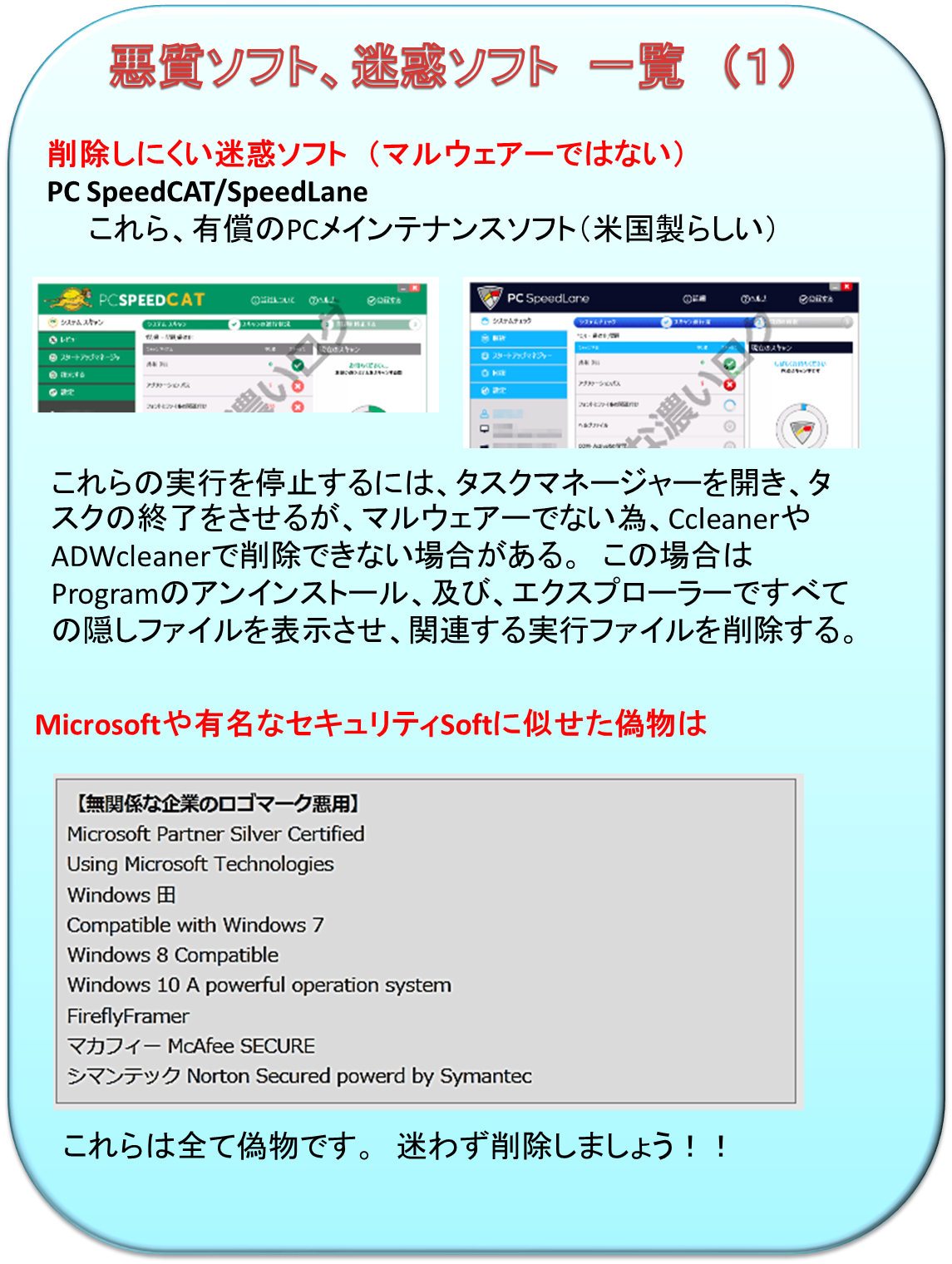 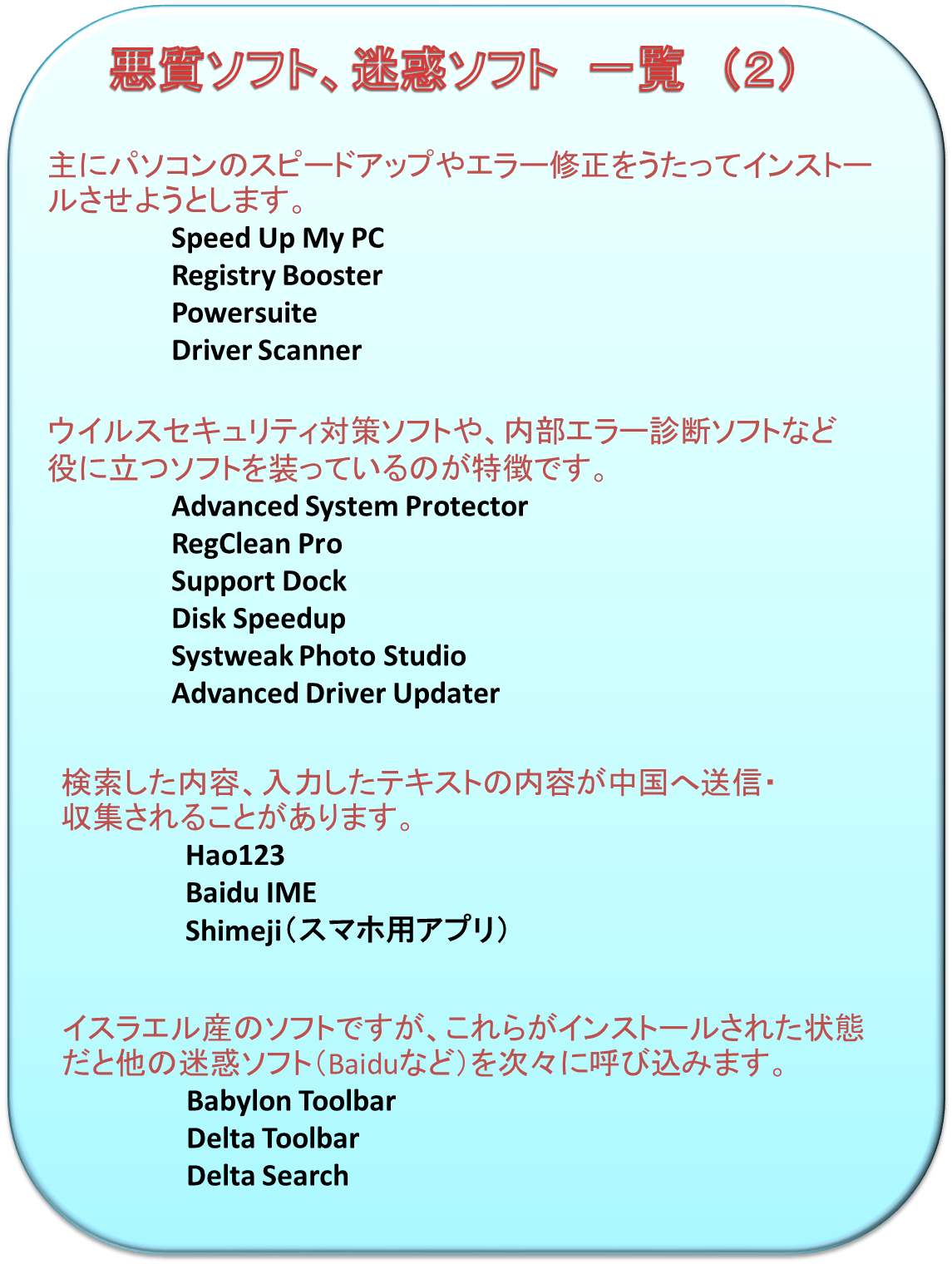  ネット上にも多くの情報がありますので、参考にしてくださいね。 (^_^) お気に入りの記事を「いいね!」で応援しよう
[11 パソコン(PC)情報] カテゴリの最新記事
|